다음 centos 입문 튜토리얼 칼럼에서는 CentOS 공식 홈페이지에서 원하는 버전을 다운로드하는 방법을 소개하겠습니다. 필요한 친구들에게 도움이 되길 바랍니다!

오늘은 CentOS 6.5 버전을 공식 홈페이지에서 다운받고 싶었으나 찾는데 시간이 좀 걸렸습니다. 추후 문의를 위해 빠르게 기록해두었습니다.
첫 번째 단계는 아래 그림과 같이 Baidu에서 centos를 검색하고 "CentOS 다운로드"를 클릭하는 것입니다.

위 링크를 클릭한 후 아래 그림과 같은 인터페이스로 들어갑니다. 저는 CentOS 6.5 버전을 다운로드하고 싶기 때문에 아래 그림과 같이 "More Download Choices"를 클릭합니다.
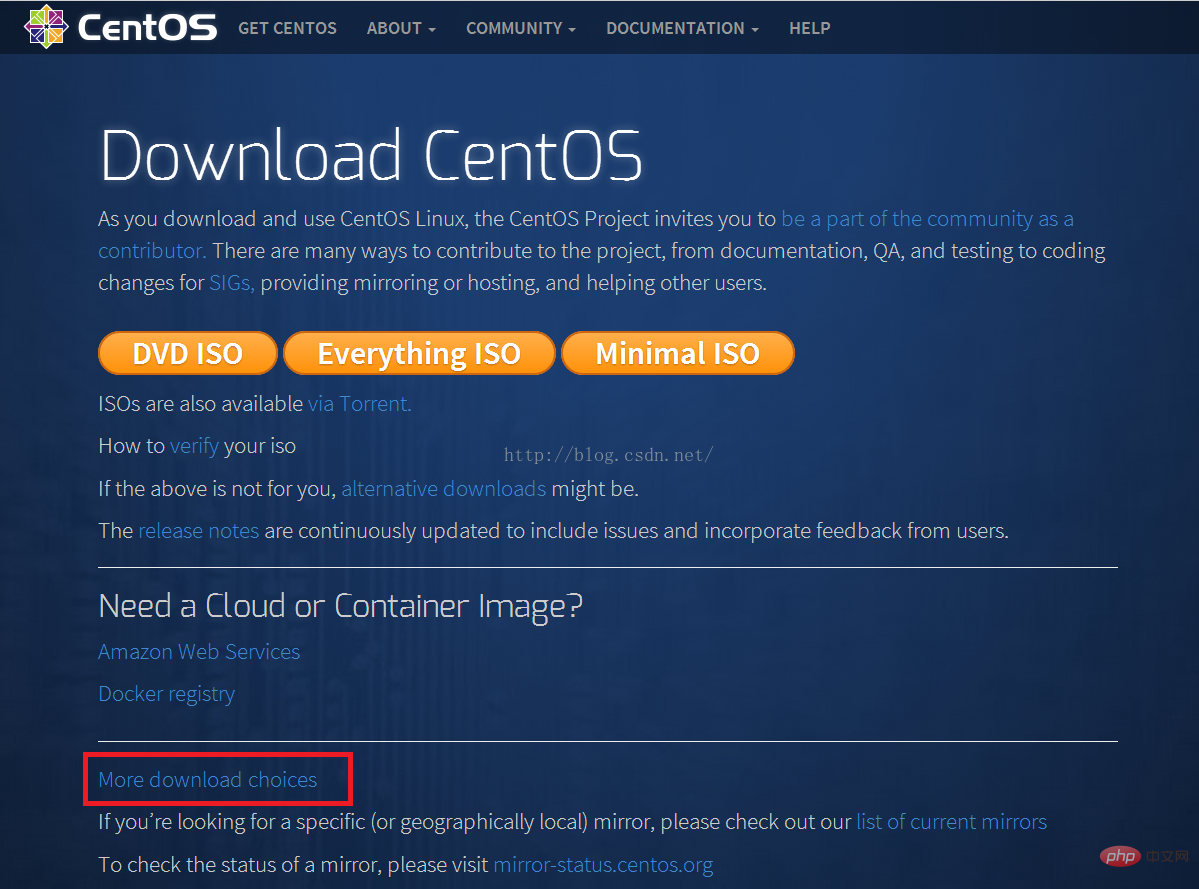
위 그림의 링크를 클릭한 후 마우스로 아래로 스크롤하면 아래 그림과 같은 인터페이스로 들어갑니다. CentOS6.5 뒤에 있는 "Tree" 링크를 클릭합니다.

위 사진의 "Tree" 링크를 클릭한 후 아래와 같이 인터페이스로 들어가게 됩니다. 클릭하여 isos 폴더로 들어갑니다.

isos 폴더에 들어가면 아래와 같은 인터페이스가 나옵니다. 64비트 버전과 32비트 버전이 있는데 여기서는 32비트 버전을 다운받고 싶어서 클릭해서 i386으로 들어갑니다. 폴더 .

i386을 입력하면 아래와 같은 인터페이스가 표시됩니다. CentOS-6.5-i386-bin-DVD1.iso 링크를 클릭합니다.
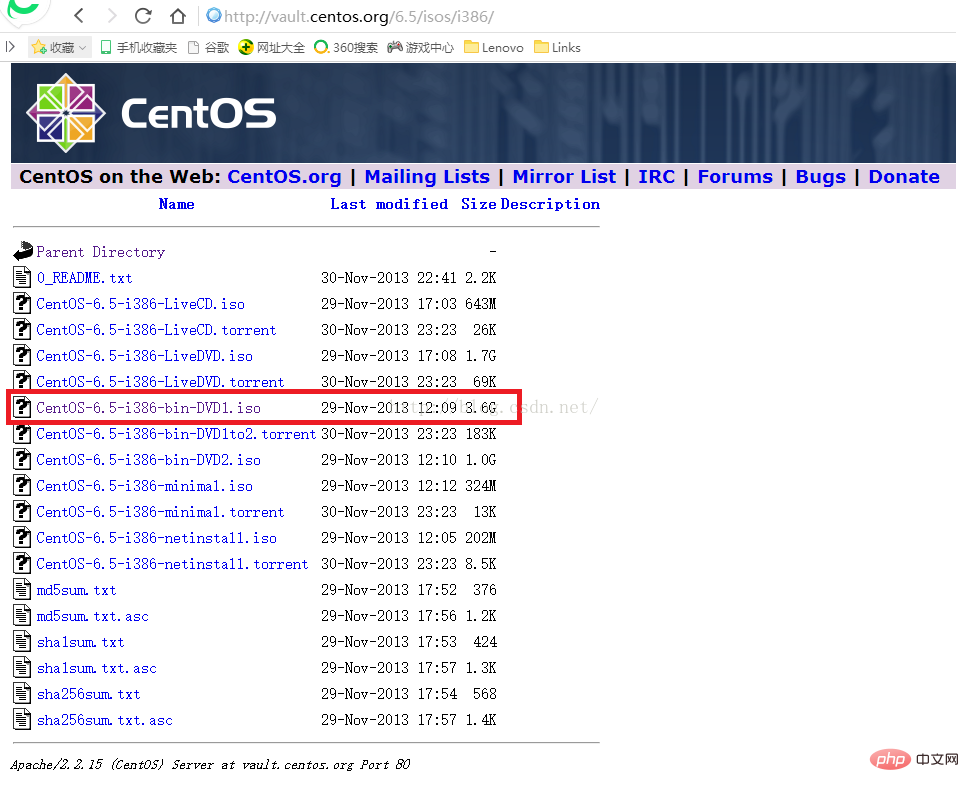
위의 링크를 클릭하면 아래와 같은 인터페이스로 들어갑니다. 우리가 다운로드할 수 있는 미러 주소가 여러 개 있습니다. 제가 발견한 것은 첫 번째 미러 주소의 파일 크기가 다른 것의 파일과 다르다는 것입니다. 미러 주소는 크기가 다릅니다. 여기서는 빨간색 원으로 표시된 링크인 유럽 미러 주소를 선택했습니다.

위의 링크를 클릭한 후 아래와 같이 인터페이스로 들어가며 빨간색 원으로 표시된 6.5 링크를 클릭합니다.

위 사진에서 6.5 링크를 클릭한 후 아래 사진에 표시된 인터페이스로 들어갑니다. 여전히 isos 폴더를 클릭합니다.

위의 isos 링크를 클릭한 후 아래와 같이 인터페이스로 들어갑니다. 여기서는 여전히 32비트 i386을 클릭합니다.

위 그림의 i386 링크를 클릭한 후 아래 그림과 같은 인터페이스로 들어가 "CentOS-6.5-i386-bin-DVD1.iso" 링크를 클릭합니다.

위 사진의 링크를 클릭하시면 다운로드 대화상자가 뜹니다. 클릭하시면 다운로드가 완료됩니다!

위 내용은 CentOS 공식 웹사이트에서 원하는 버전을 다운로드하는 방법을 가르쳐주세요.의 상세 내용입니다. 자세한 내용은 PHP 중국어 웹사이트의 기타 관련 기사를 참조하세요!